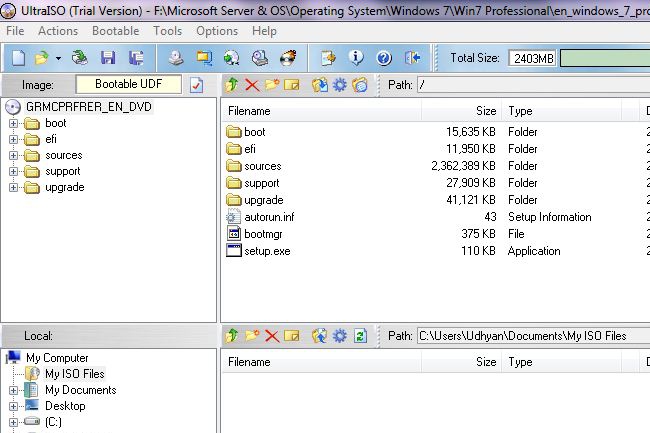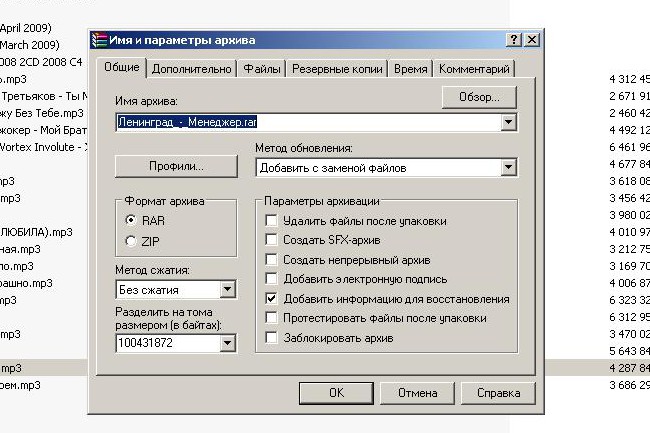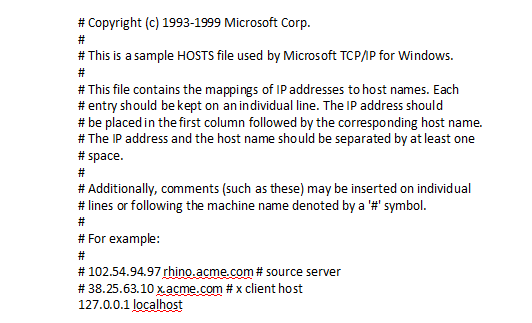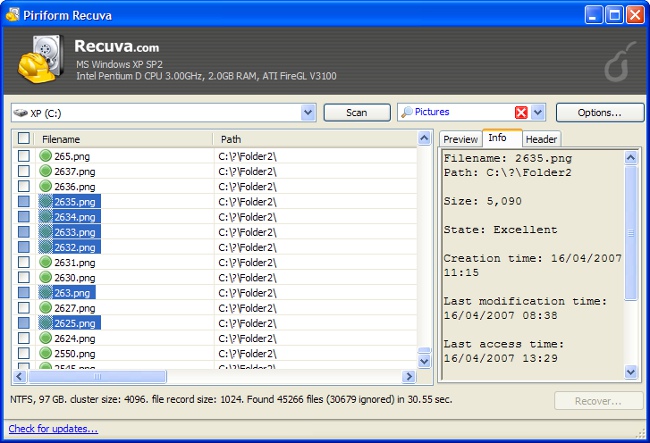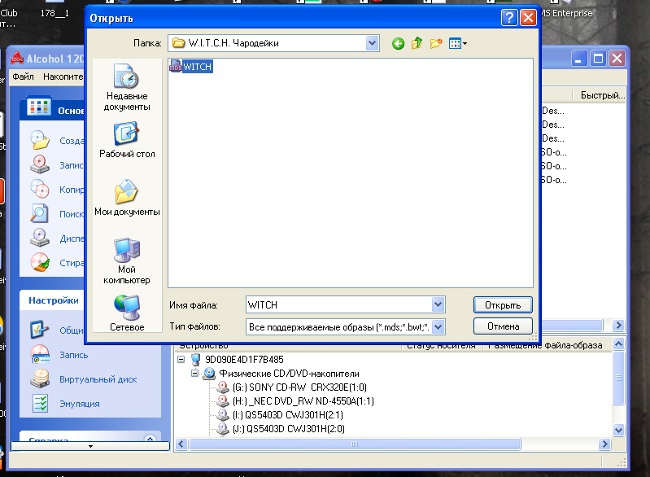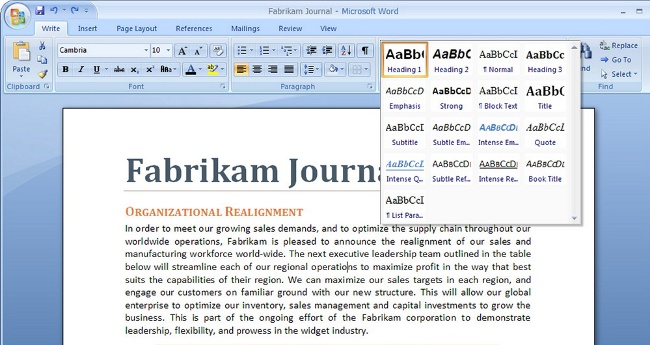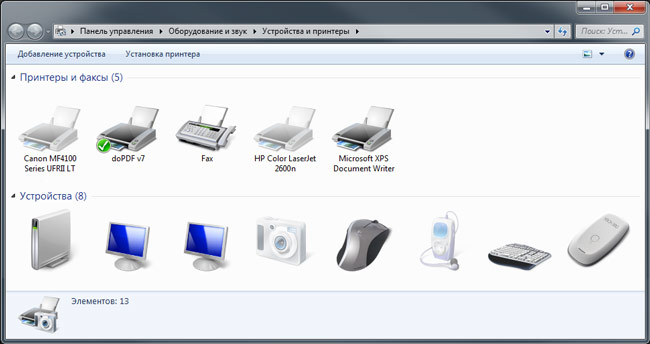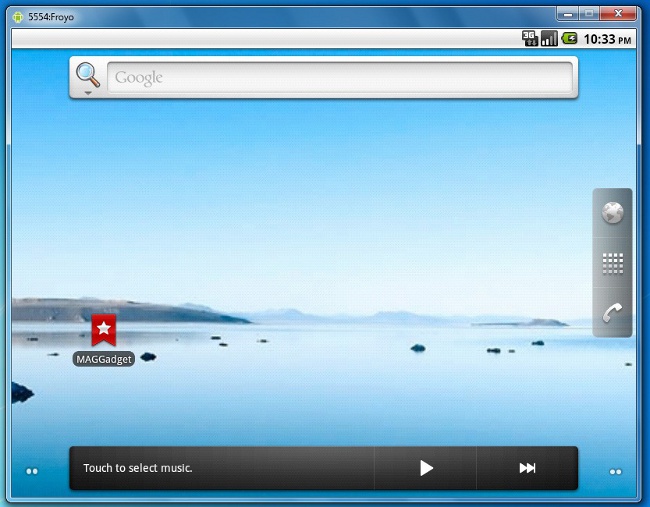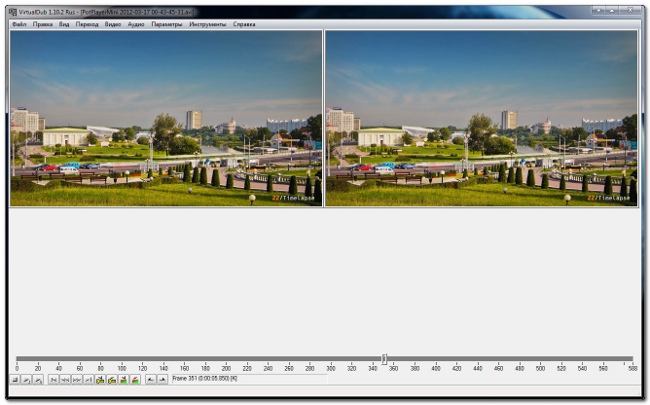Hoe een ISO-bestand te openen

Tegenwoordig zijn de meeste programmadistributiesHet wordt gedistribueerd op het internet in zogenaamde disk image-bestanden. Veel gebruikers hebben moeite met het werken met dergelijke afbeeldingen. In dit artikel hoe een ISO-bestand te openen.
Opgemerkt moet worden dat ISO is een van de meest gebruikte indelingen voor het maken van afbeeldingen van cd's en dvd's. Vergelijkbare indelingen zijn verschenen, zodat u identieke kopieën van schijven kunt maken met muziek, films, games en diverse programma's.
Om een ISO-bestand te openen, moet u het op deuw computer bepaalde software. Tegenwoordig zijn er veel verschillende programma's die kunnen werken met schijfimages. Dergelijke toepassingen kunnen niet alleen beeldbestanden openen, maar ook maken. Onder de meest voorkomende softwarepakketten van deze soort kan worden geïdentificeerd UltraISO, Daemon Tools, Alcohol 120%, IsoBuster en MagicISO.
Onder de genoemde applicaties, absoluut U kunt het programma UltraISO gratis downloaden. Deze applicatie wordt gekenmerkt door de eenvoud van de interface,en ook betrouwbaarheid in werk. Na het downloaden van de distributie van dit programma, installeert u het op uw computer. De installatieprocedure is niet gecompliceerd voor degenen die minstens eenmaal toepassingen in het Windows-besturingssysteem hebben geïnstalleerd.
Nadat de installatie is voltooid, start u de toepassing. Om het ISO-bestand te openen, selecteer het menu "Bestand" en klik op "Open". Er verschijnt een dialoogvenster, waarmee u het pad naar het gewenste ISO-bestand moet opgeven. Na het selecteren van een bestand, klik op de knop "Open". Nu toont het programma alle bestanden die in de afbeelding zijn opgeslagen. U kunt ze kopiëren, de afbeelding zelf bewerken en vele andere bewerkingen uitvoeren.
Echter, om het ISO-bestand na te openendit werkt ermee, zoals bij de schijf, moet je de afbeelding op een virtueel station monteren. Allereerst moet een dergelijke schijf worden gemaakt. Om dit te doen, moet u het menu-item selecteren "Opties", ga dan naar de sectie "Instellingen" en klik op het item "Virtuele schijf". In het dialoogvenster dat verschijnt, moet u dit doenspecificeer het aantal virtuele schijven dat wordt gemaakt, hun symbolische aanduidingen, enzovoort. Nadat u alle benodigde parameters hebt ingesteld, klikt u op de knop «OK».
Nu kan het beeld worden gemount. Ga hiervoor naar het menu "Tools" en selecteer "Mount to Virtual Drive". Het is ook voldoende om gewoon op te drukken «F6». Er verschijnt een klein venster op het scherm waarin u moet opgeven op welk station de afbeelding moet worden gemount en tevens moet u het pad naar het ISO-bestand zelf opgeven. Klik vervolgens op de knop "Mount".
Hierna kunt u elk bestandsbeheer gebruiken. Een nieuw virtueel station verschijnt in de lijst met schijfapparaten, die alle afbeeldingsbestanden zal bevatten. Nu kunt u programma's installeren, films kijken of naar muziek luisteren.
Zoals je kon zien, open je het ISO-bestandhet is vrij eenvoudig en hiervoor heb je geen speciale kennis nodig. Het enige dat u nodig hebt, is een programma dat met deze indeling kan werken. Ten slotte moet gezegd worden dat UltraISO niet alleen afbeeldingen in ISO-formaat kan openen, maar ook werken met MDF- en MDS-bestanden, waar ook vaak gebruik van wordt gemaaktopslag van softwaredistributies. Naast het UltraISO-programma zijn applicaties zoals Daemon Tools en Alcohol 120% erg populair. Deze programma's worden echter betaald en hun proefversies hebben niet veel functionaliteit.